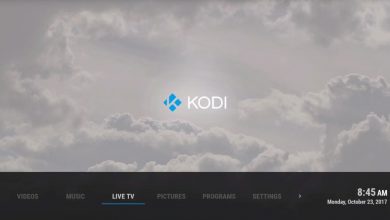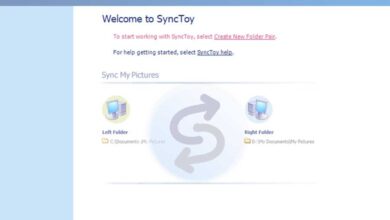Liez votre compte Gmail pour l’utiliser dans Mozilla Thunderbird
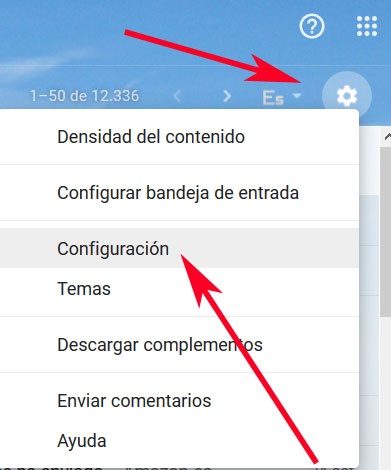
À cette époque, un nombre croissant d’utilisateurs ont choisi d’utiliser le client de messagerie de Google , Gmail , par défaut. Comme beaucoup d’entre vous le savent déjà, il s’agit d’un service en ligne que nous pouvons utiliser à partir de n’importe quel navigateur Internet pour gérer tous nos e-mails.
Mais il est vrai aussi que l’interface qu’elle nous présente, ainsi que ses fonctionnalités, ou le fait de travailler tout cela dans le cloud, ne convainc pas tout le monde. C’est pourquoi, en parallèle, de nombreux utilisateurs choisissent d’utiliser d’autres plates-formes et services de messagerie, ainsi que plus localement, comme dans le cas de Thunderbird de Mozilla. Il s’agit d’un client que nous installons sur le PC à partir de ce lien , afin d’utiliser notre compte de messagerie, par exemple le Gmail susmentionné, à partir d’ici.
Étant un programme qui fonctionne localement sur le PC, et ayant été spécialement conçu pour ces tâches de gestion de courrier, beaucoup préfèrent l’utiliser. C’est pourquoi nous allons vous montrer ci-dessous comment configurer votre compte de messagerie Gmail dans ce client Mozilla. Cela permettra entre autres au logiciel Thunderbird de synchroniser tous les messages qui arrivent entre le client local et la version web de Gmail.
Configurer Gmail pour pouvoir se synchroniser avec Thunderbird
Bien sûr, avant de pouvoir effectuer la tâche que nous avons mentionnée, la première chose sera d’activer IMAP dans votre compte Gmail personnel , sinon la méthode que nous allons vous indiquer ne fonctionnera pas. En fait, cette modification nous permettra de lire les messages Gmail entrants dans d’autres clients de messagerie, comme Thunderbird, qui est celui avec lequel nous avons affaire actuellement. Ainsi, en utilisant ce protocole, ces emails peuvent être consultés sur différents appareils et plateformes , puisqu’ils seront synchronisés en temps réel.
Pour ce faire, nous ouvrons le compte Gmail de la manière habituelle et allons à sa configuration via l’icône en forme de roue dentée située dans le coin supérieur droit.
![]()
Ici, nous cliquons sur l’option «Configuration» et nous allons dans l’ onglet «Transfert et courrier POP / IMAP», puis, dans la section «Accès IMAP», nous sélectionnons «Activer IMAP», après quoi nous sauvegardons les modifications.
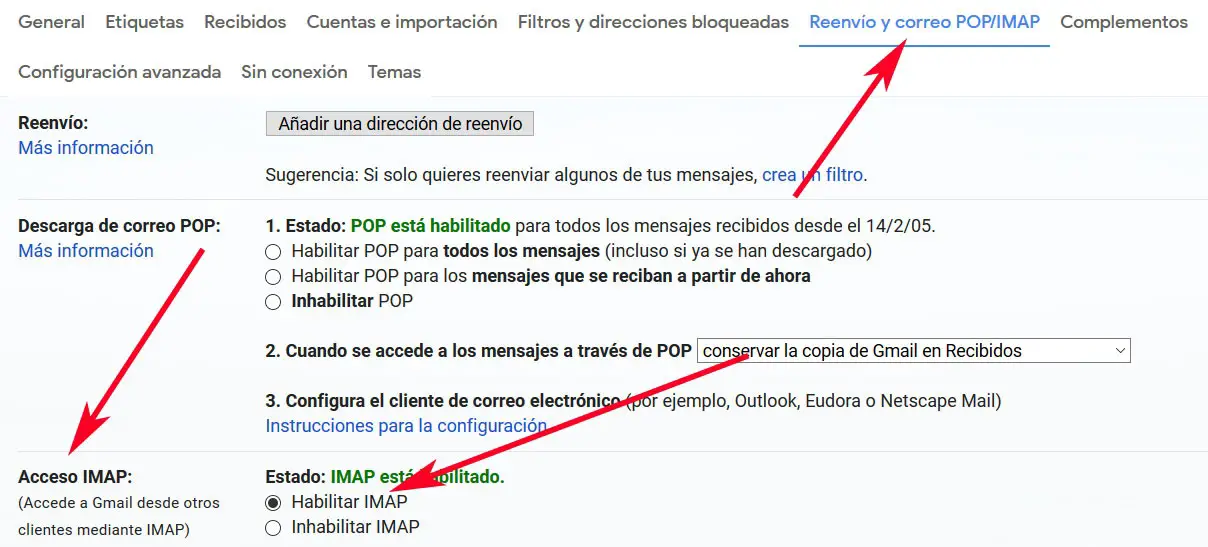
Eh bien, une fois que cela est fait, nous pouvons aller dans le logiciel Thunderbird de Mozilla pour commencer avec la configuration du compte en tant que tel. Lors de l’accès au programme pour la première fois, dans son interface principale, nous verrons une section intitulée «Créer un compte», où à son tour nous trouvons «Email», ce qui nous intéresse dans ces lignes.
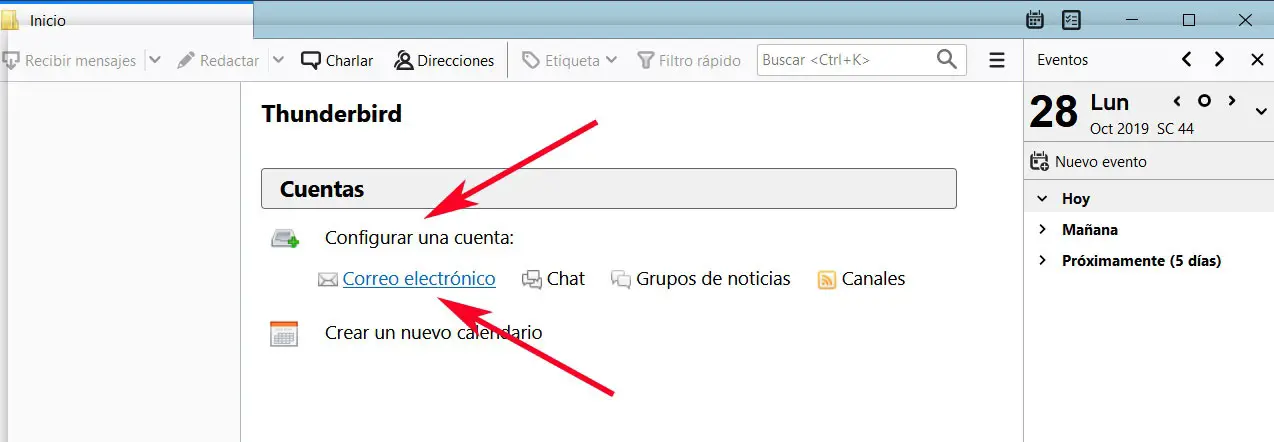
Ajouter un compte Gmail au client Thunderbird
Ce sera alors lorsqu’une nouvelle fenêtre apparaîtra sur l’écran dans laquelle nous devons saisir les identifiants d’ accès correspondants au compte Google . Par conséquent, nous devrons y spécifier des données telles que notre vrai nom, le compte Gmail, ainsi que le mot de passe avec lequel nous le saisissons. Dire que tout cela est essentiel pour que Thunderbird puisse désormais accéder aux emails entrants. De la même manière, à partir de là, nous pouvons dire au client si nous voulons qu’il se souvienne du mot de passe afin qu’il n’ait pas à le taper à chaque fois que nous entrons dans le programme Mozilla.
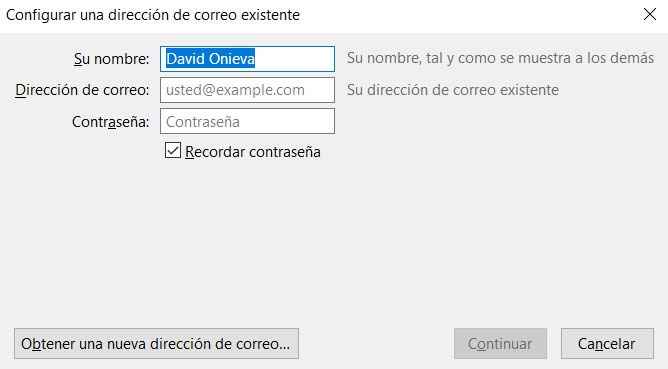
Une fois que nous avons ajouté ces données, toutes les informations qui y sont liées apparaîtront à l’écran , ainsi que la configuration des e-mails entrants et sortants du compte. Il suffit donc de cliquer sur le bouton «Terminé». Cela nous aidera à connaître les paramètres avec lesquels le compte de messagerie que nous voulons synchroniser a été configuré dans ce cas.
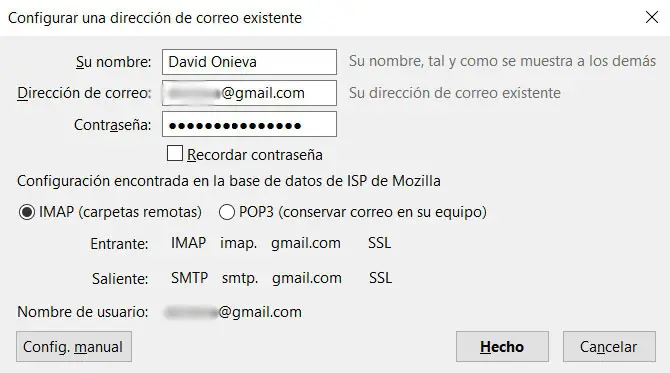
Ainsi, pour terminer le processus, nous n’aurons finalement qu’à saisir les identifiants Google auxquels correspond le compte de messagerie. Nous avons donc réussi à nous connecter au compte Google afin que Thunderbird puisse télécharger les messages existants et que nous puissions gérer tout cela à partir du client lui-même.